php小编新一为大家介绍苹果手机误删短信恢复的方法。作为我们日常沟通的重要工具,短信中可能包含了重要的信息,一旦不小心删除就会带来困扰。然而,不必担心,苹果手机提供了多种可靠的方法来找回被删除的短信。在本文中,我们将向您推荐一些可行的方法,帮助您轻松恢复误删的短信。无论您是通过备份、使用数据恢复工具,还是通过第三方软件,都有机会找回您珍贵的短信记录。接下来,让我们一起来了解这些方法吧!
苹果手机短信功能你常用吗?
iPhone短信现在使用率较低,虽然有替代的社交APP,但仍有用户重要短信存放。
当出现短信误删、错删,想要找回来怎么办?如何正确操作?
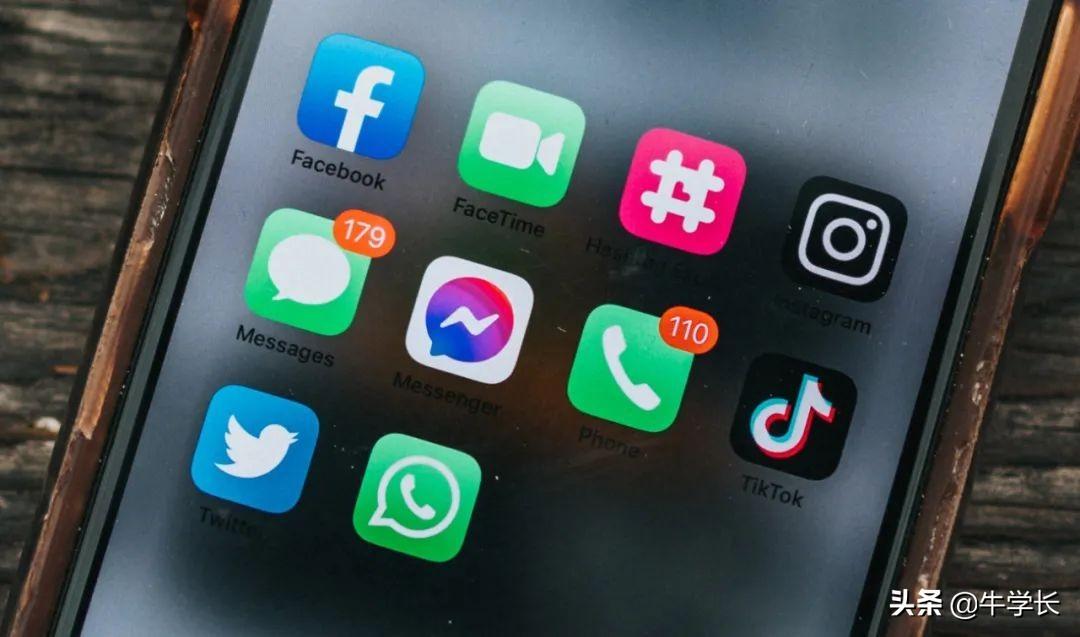

其实,短信恢复可以通过这 2 种方法进行找回,iPhone用户建议收藏以备不时之需!
方法一:借助专业数据恢复工具
在发现短信误删时,首先应该减少手机删除或下载APP、文件等操作,建议使用专业数据恢复软件,成功率更高、数据安全有保障!
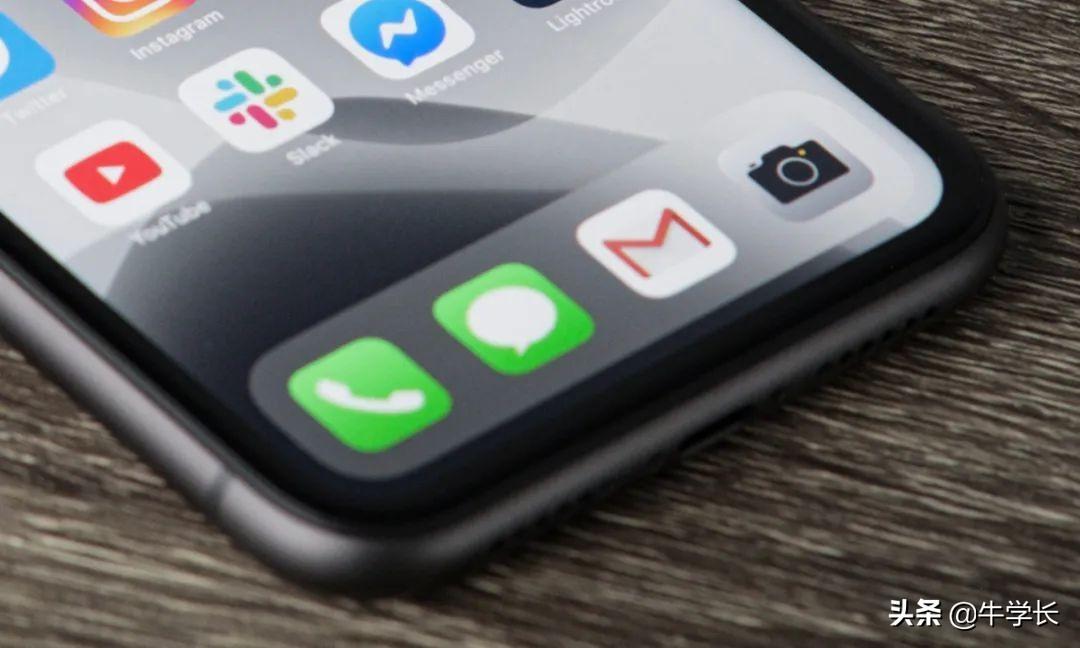

演示使用的是牛学长苹果数据恢复工具,不仅支持短信、通讯录、照片等本机数据的找回,还支持微信相关数据的恢复。
操作指引:
步骤1:下载安装好牛学长苹果数据恢复工具,使用数据线连接设备与电脑,解锁设备并点击设备端的“信任”,再点击“从设备上恢复数据”。


步骤2:软件端将显示工具支持恢复的所有文件类型,勾选需要恢复的数据类型,点击“扫描”。


步骤3:预览可恢复短信。当扫描完成后,扫描出的文件都根据类别排列,可选择“显示所有数据”或“只显示已删除数据”,找到需要的短信内容。


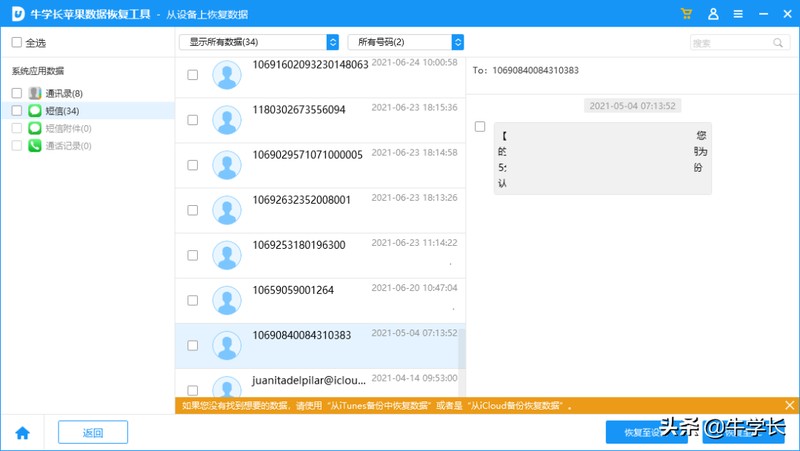

注意:若要将短信直接恢复到设备端,要关闭iPhone的【查找】功能,软件端也会有详细的操作提示,按提示操作即可。
步骤4:成功恢复误删短信。恢复短信到设备,关闭【查找】功能后,就可将选择好的需要恢复的短信直接恢复到iPhone端。
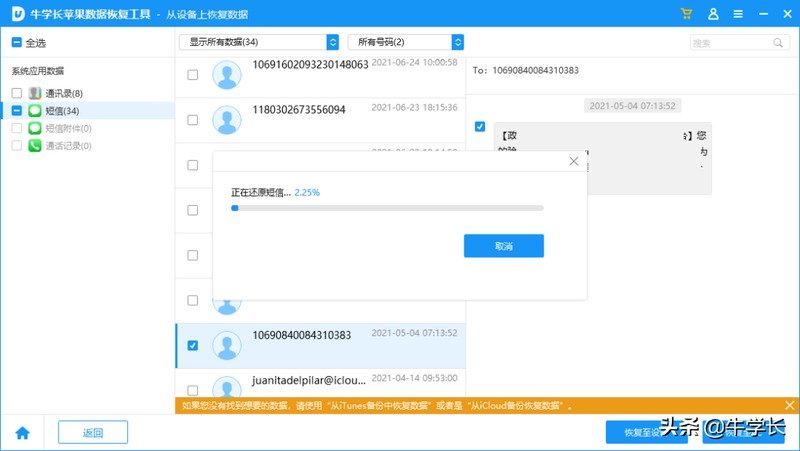

注意:不管哪种数据恢复软件都无法保证可以100%完全恢复,如果在删除数据后第一时间进行恢复,恢复概率相对较高。越早恢复,效果越好!
方法二:借助iCloud备份
误删短信后,建议第一时间查看手机短信是否有同步到iCloud云备份中。
打开iPhone【设置】-【Apple ID】-【iCloud】,查看信息栏是否开启了同步。如果已开启,可重新登录iCloud或在网址登录iCloud进行找回。
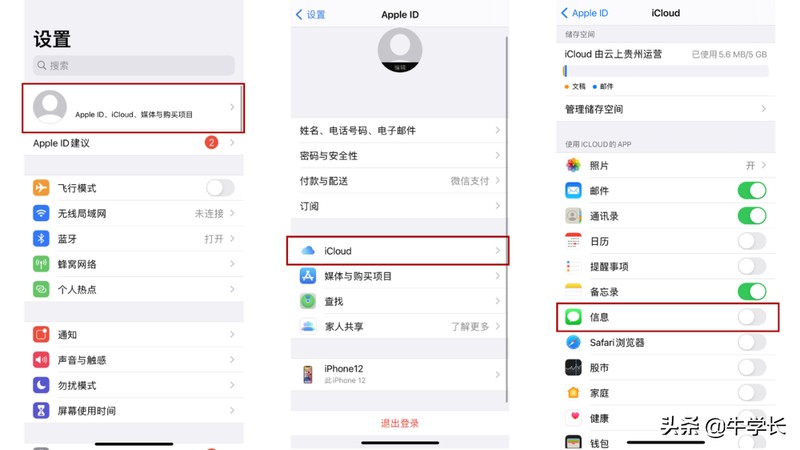

/////
iCloud备份功能虽好用,但免费储存空间有限,而且因垃圾短信较多,因此大部分用户都没有开启iCloud短信备份。
如果没有开启iCloud同步信息,那么可以参考第一种方法找回短信。
以上是苹果手机怎么恢复误删短信 推荐苹果手机短信删除了找回的方法的详细内容。更多信息请关注PHP中文网其他相关文章!




